Votre écran pivote de façon automatique au moment où vous basculez votre tablette. Cette rotation n’est pas pratique lorsque vous regardez des photos qui sont faites en mode Portrait, cela diminuera la taille de l’image. La fonction de rotation permet de passer du mode Portrait au mode Paysage dès que vous basculez votre Samsung Galaxy Tab S6 et inversement. Dans cet article on va vous expliquer comment retirer la rotation en mode automatique de vote tablette Android. Enfin nous vous expliquerons comment faire pour mettre à nouveau la rotation auto sur un Samsung Galaxy Tab S6?
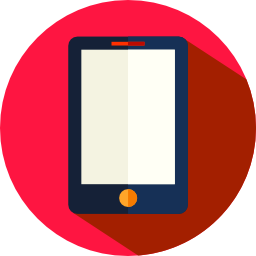
A quoi sert la rotation d’un écran sur Android?
La rotation d’un écran ou encore Dynamic Rotation Control sur Android pourra servir à plusieurs fonctions. Cette rotation permet de mieux voir une photo qui a été prise en mode paysage. Mais aussi vous aurez accès à d’autres fonctions d’applications, tels que la calculatrice qui permet plus de fonctionnalités scientifiques. Toutefois des fois cette rotation sera handicapante, parce que ça vous gêne une lecture correcte de clips vidéo ou encore une visualisation correcte d’images.
Quelle est la technique pour enlever la rotation en mode automatique de l’écran sur Samsung Galaxy Tab S6?
Vous souhaiteriez consulter une vidéo ou encore une photo sans que votre écran tourne systématiquement. En effet, il est possible de désinstaller la rotation de l’écran de votre Samsung Galaxy Tab S6.
Éviter la rotation d’écran de votre Samsung Galaxy Tab S6 par le menu d’accessibilité
Vous pourrez accéder depuis votre écran d’accueil à un menu d’accès rapide ou encore menu d’accessibilité . Il permet d’activer ou désactiver simplement diverses fonctionnalités, comme le Wifi, le partage des données, le son, la luminosité, activer le NFC sur votre Samsung Galaxy Tab S6, ainsi que la rotation de votre écran.
- Procédez à un glissement de doigt sur la page d’accueil du haut vers le bas ou du bas vers le haut: un menu apparaîtra avec plusieurs fonctions
- Trouvez l’icône de rotation de l’écran
- Pour pouvoir enlever la rotation de l’écran, cliquez sur l’icône: il va apparaître le mot Portrait sous l’icône de rotation, ce qui veut dire que l’écran de votre Samsung Galaxy Tab S6 restera vertical.
Bloquer la rotation de l’écran depuis les paramètres de votre Samsung Galaxy Tab S6?
Dans le cas où il n’y a pas de menu rapide on peut désactiver la rotation de l’écran de votre Samsung Galaxy Tab S6 depuis les paramètres. Cette option ne va pas être toujours présente dans les paramètres sur les dernières versions d’Android.
- Ouvrez les paramètres de votre Samsung Galaxy Tab S6, représenté par une roue dentée
- Cliquez sur Affichage ou Accessibilité
- Supprimer Rotation automatique de l’écran
Par quel moyen activer la rotation d’écran sur une tablette Samsung Galaxy Tab S6?
Vous souhaiteriez réactiver la rotation de votre écran dans votre Samsung Galaxy Tab S6, rien de plus simple. Il faut simplement suivre ces étapes:
- Faites glisser votre doigt du haut en bas ou de bas en haut pour faire apparaître le menu d’accessibilité
- Trouvez l’icône de rotation

- Sélectionnez l’icône afin qu’il soit écrit Rotation automatique
Dans l’éventualité où vous cherchez d’autres tutos sur votre Samsung Galaxy Tab S6, vous pouvez consulter les autres articles de la catégorie : Samsung Galaxy Tab S6.
